Cómo eliminar un documento desde la memoria del equipo
Puede eliminar un documento especificado de la memoria del equipo o eliminar todos los documentos de la memoria de una sola vez.
 Nota
Nota
-
Al eliminar un documento especificado, hay que identificarlo por su número de transacción. Si desconoce el número de transacción del documento que le interesa, imprima primero la lista de documentos (LISTA MEMORIA (MEMORY LIST)).
-
Seleccione
 FAX en la pantalla INICIO.
FAX en la pantalla INICIO.Aparecerá la pantalla de espera de fax.
-
Utilice el botón



 para seleccionar List. funciones (Function list), a continuación, pulse el botón OK.
para seleccionar List. funciones (Function list), a continuación, pulse el botón OK.Se muestra la pantalla List. funciones (Function list).
-
Utilice el botón

 para seleccionar Referencia de memoria (Memory reference) y, a continuación, pulse el botón OK.
para seleccionar Referencia de memoria (Memory reference) y, a continuación, pulse el botón OK. Nota
Nota-
Si no hay ningún documento guardado en la memoria del equipo, aparece No hay ningún documento en la memoria. (There is no document in memory.). Para volver a la pantalla anterior, pulse el botón OK.
-
-
Utilice el botón

 para seleccionar un menú de eliminación y, a continuación, pulse el botón OK.
para seleccionar un menú de eliminación y, a continuación, pulse el botón OK.-
Para especificar un documento que desea eliminar:
Si selecciona Eliminar documento especificado (Delete specified document), puede especificar el documento que desea eliminar.
Cuando se selecciona este menú, aparece la pantalla de selección de documentos.
 Nota
Nota-
Si el documento especificado no está guardado en la memoria del equipo, aparece No existe ningún documento que se pueda eliminar. (There is no document that can be deleted.). Para volver a la pantalla anterior, pulse el botón OK.
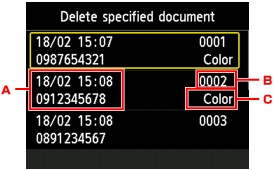
-
Fecha y hora de la transacción y número de fax/teléfono
-
Número de transacción (TX/RX n.º)
Un número de transacción entre "0001" y "4999" indica el envío de un documento.
Un número de transacción entre "5001" y "9999" indica la recepción de un documento.
-
Información del color
Color se muestra para la transmisión/recepción de color. No se muestra nada para la transmisión/recepción de blanco y negro.
Tras seleccionar el documento que eliminar y pulsar el botón OK, aparece la pantalla de confirmación.
Si selecciona Sí (Yes) y pulsa el botón OK, se elimina el documento especificado de la memoria del equipo.
-
-
Para eliminar todos los documentos almacenados en la memoria del equipo:
Si selecciona Eliminar todos los documentos (Delete all documents), puede eliminar todos los documentos de la memoria del equipo.
Cuando se selecciona este menú, aparece la pantalla de confirmación.
Si selecciona Sí (Yes) y pulsa el botón OK, todos los documentos se eliminan de la memoria del equipo.
-


